
时间:2020-12-04 04:18:19 来源:www.win10xitong.com 作者:win10
今天小编的电脑就发生了Win10系统禁用remote registry服务的问题,对于不了解系统的网友就不知道Win10系统禁用remote registry服务的问题该如何处理,那我们应当如何面对这个Win10系统禁用remote registry服务问题呢?我们只需要下面几个简单的设置1、点击开始菜单,选择打开运行窗口,打开后在框内输入"services.msc",点击"确定"2、在服务的右侧窗口中,找到"remote registry"选项,双击打开就行了。下面我们就结合上相关图片,给大家详细描述Win10系统禁用remote registry服务的操作办法。
推荐系统下载:系统之家Win10纯净版
操作过程:
1.点击开始菜单,选择打开操作窗口,打开后在框中输入“services.msc ”,点击“ok”
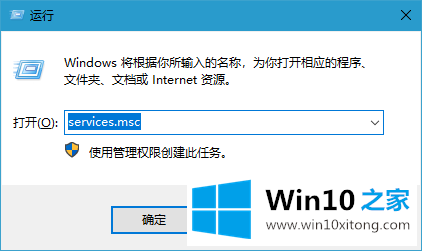
2.在服务的右窗口中,找到“远程注册表”选项,双击打开它
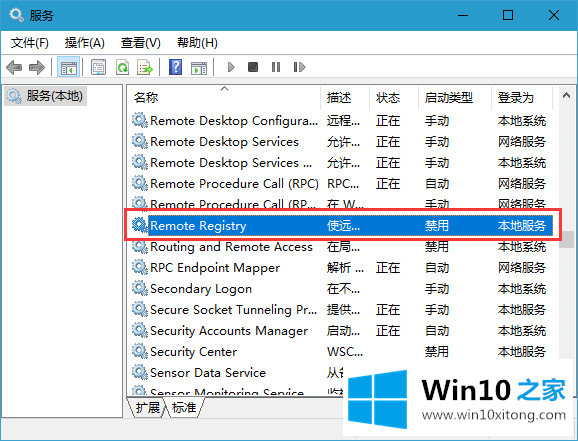
3.此时会弹出其属性窗口,将“启动类型”改为“禁用”,点击“应用——停止——确定”

4.最后,重启电脑
上述内容就是Win10系统禁用remote registry服务的操作办法,这样就可以解决好了,要是大家还有更多的问题需要解决,那就快快的关注本站吧。